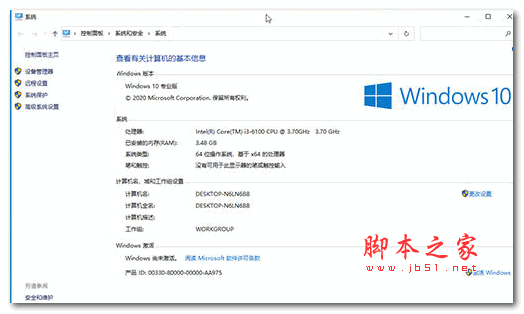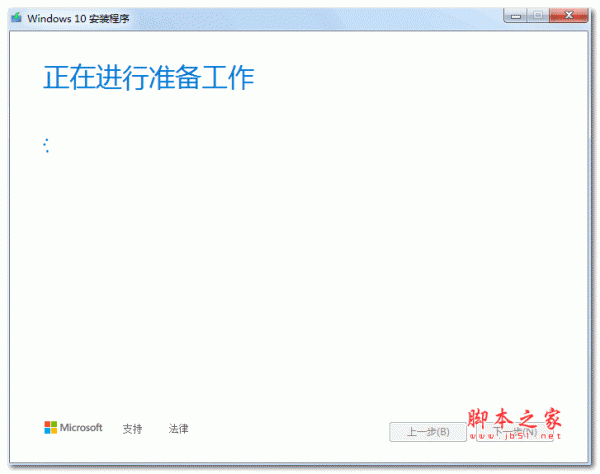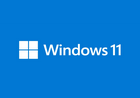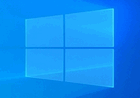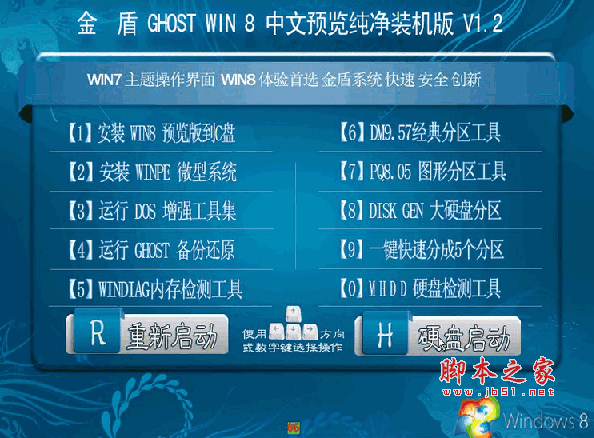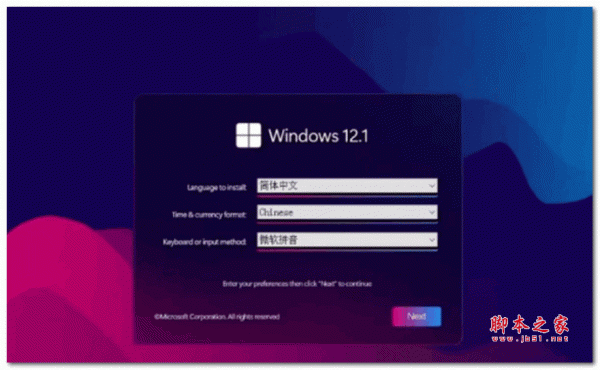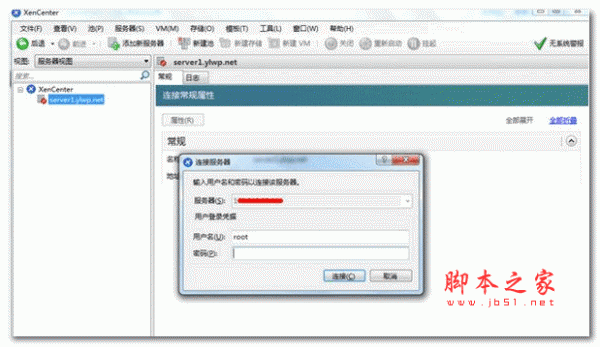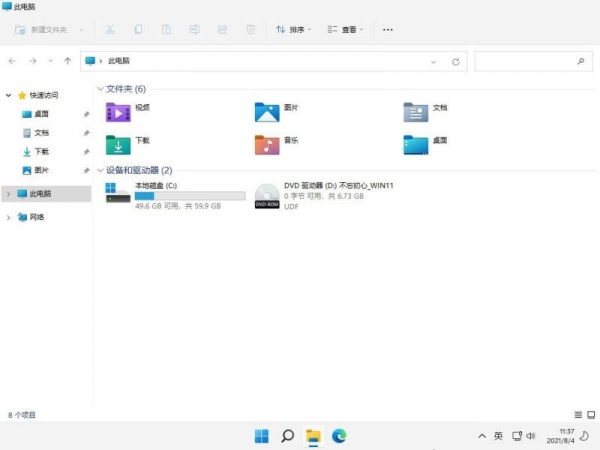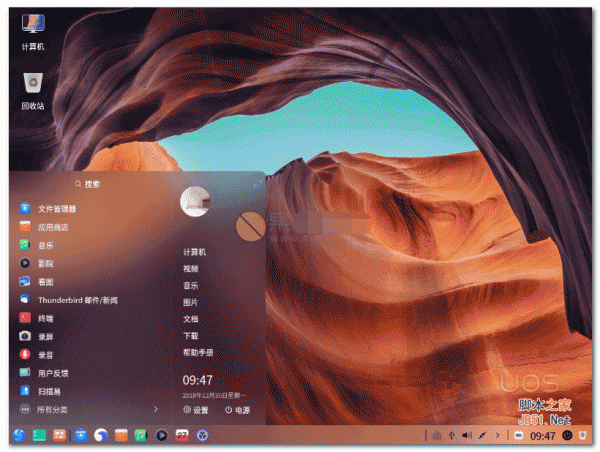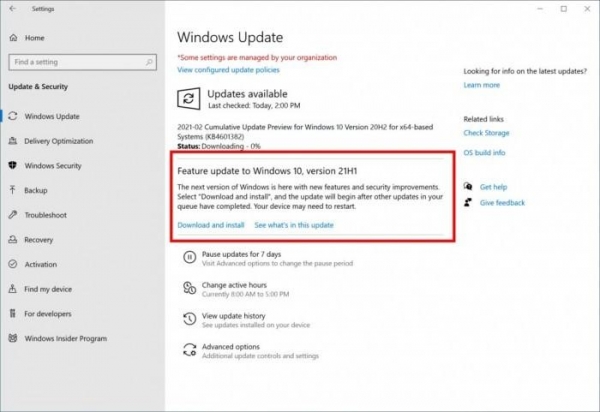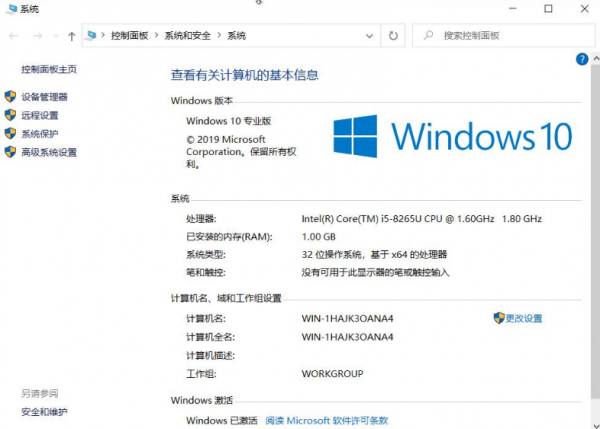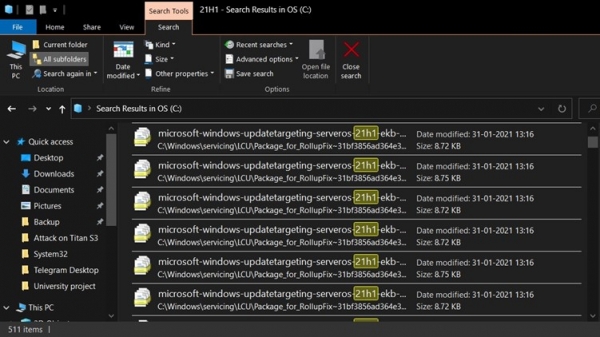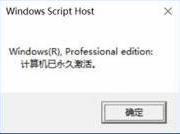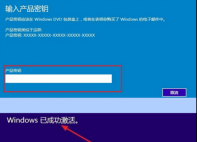详情介绍
最新Windows 10 version 21H2-22H2 纯净精简版下载!此版本由不忘初心制作,口碑不错,纯净无第三方软件及个人OEM信息。精简优化版提供无更新版和可更新版合集,可更新版镜像含专业版、企业版、教育版及专业工作站版。今天给脚本之家小编给大家分享的是win10 21H2最新精简版本!需要的朋友不要错过哦!


详细特点
1、可更新版(合集) + 无更新版(后者不能更新补丁,比可以更新的补丁的版本体积小)
2、纯净 无任何第三方软件。
3、追求稳定、没有过度优化,可以正常办公。
4、打印 蓝牙 指纹 共享 微软账户 计算器 屏幕投影 平板模式 都能正常使用。(需要用到指纹的,请用自建账户,Admin不支持)
5、避免以后升级到更高版本的系统,所有网络已经设置为按流量计费,检查更新后 下载补丁需经过你同意,但不影响系统给设备打驱动功能。
6、提供“禁止系统自动安装驱动.reg” ,不需要系统自动打驱动的 请安装系统后 立即导入即可。
7、默认关闭7G预留空间。
8、图片文件默认不使用“画图”打开。
9、恢复要 “使用此计算机必须输入用户密码”的勾选框,原版给隐藏了。
10、IE主页默认设置为百度,原版是先打开微软再跳转百度。
11、由于集成了补丁,DISM++ 不可以正常清理被取代的SXS组件。
12、提供任务栏搜索安装包,可以随意安装卸载(重磅)。
13、提供Windows store商店安装包,可以随意安装卸载。
14、提供相机APP安装包,可以随意安装卸载。
15、提供Microsoft Edge(chrom)程序安装包。
16、提供 OneDrive程序安装包,其实网上也可以下载到。。
17、右键添加 管理员取得所有权
18、右键添加 复制文件路径
19、右键添加 复制文件夹路径
20、如需取消右键 管理员取得所有权 、复制文件路径 文件夹路径 请用CMD 运行以下命令即可删除:
reg delete HKCR\*\shell\runas /f
reg delete HKCR\*\shell\copypath /f
reg delete HKCR\Directory\shell\copypath /f
# 系统集成 .NET Framework 3.5
精简组件
1、【自建账户版】移除以下组件
移除 Windows Defender(杀毒) 移除 Recovery Reset 支持
移除 Edge(浏览器) 移除 ScreenSketch
移除 Cortana (小娜语音) 移除 SecureAssessmentBrowser
移除 Windows Mail(Windows 邮件) 移除 Shared PC 模式
移除 Windows Mixed Reality(混合现实) 移除 Skype ORTC
移除 Windows Reader (PDF) 移除 SkypeApp
移除 Windows Recovery(Windows 恢复) 移除 SolitaireCollection
移除 Windows 光盘映像刻录工具 移除 SoundRecorder
移除 Windows 系统评估工具 (WinSAT) 移除 StickyNotes
移除 Windows客户体验改善计划 CEIP (SQM) 移除 Targeted Content service(定向内容服务)
移除 .NET assembly 缓存 移除 TFTP 客户端
移除 3DViewer 移除 Time Travel Debugger (时间旅行调试TTD)
移除 AAD.BrokerPlugin 移除 TV Tuner 编码与支持
移除 AddSuggestedFoldersToLibraryDialog 移除 VP9VideoExtensions
移除 Alarms 移除 Webcam Experience(网络摄像头体验)
移除 AllJoyn Router Service 移除 WebMediaExtensions
移除 AppResolverUX 移除 WebpImageExtension
移除 AssignedAccessLockApp 移除 Win32WebViewHost
移除 BingWeather 移除 Xbox 应用
移除 CallingShellApp 移除 Xbox.TCUI
移除 Camera 移除 XboxGameOverlay
移除 CredDialogHost 移除 XboxGamingOverlay
移除 DesktopAppInstaller 移除 XboxIdentityProvider
移除 ECApp 移除 XboxSpeechToTextOverlay
移除 EdgeDevToolsClient 移除 XGpuEjectDialog
移除 Embedded Mode(嵌入模式) 移除 YourPhone
移除 FeedbackHub 移除 ZuneMusic
移除 File Revocation Manager(文件吊销管理器) 移除 ZuneVideo
移除 FileExplorer 移除 不常用键盘
移除 FilePicker 移除 不常用语言
移除 GetHelp 移除 付款和 NFC/SE 管理器
移除 HEIFImageExtension 移除 缓存与临时文件
移除 Holo MDL2 Assets 移除 空间音效 (3D Audio)
移除 Intel Indeo 编码器 移除 零售演示内容
移除 LockApp 移除 钱包服务
移除 Maps地图 移除 轻松传送
移除 MixedReality.Portal 移除 设备锁定 (Embedded Experience-嵌入式体验)
移除 MMGA MAPI 移除 视频压缩管理器(VCM)编码器
移除 MultiPoint Connector 移除 适用于 Linux 的 Windows 子系统
移除 NarratorQuickStart 移除 提示(Win10 1607之前叫“入门”)
移除 Office.OneNote 移除 图画 3D
移除 OfficeHub 移除 图片密码
移除 OneDrive(微软云盘) 移除 显示切换
移除 OOBENetworkCaptivePortal 移除 写字板
移除 OOBENetworkConnectionFlow 移除 应用程序虚拟化(App-V)
移除 Peer Networking(对等网络) 移除 用户体验虚拟化(UE-V)
移除 People 移除 游戏资源管理器
移除 PeopleExperienceHost 移除 语音 TTS
移除 Photos 移除 语音识别
移除 PinningConfirmationDialog 移除 远程注册表
移除 发送到 压缩文件 移除 桌面图片下载器
移除 发送到 传真收件人
2、【Admin管理员账户版】 在以上自建账户版的基础之上移除以下组件:
移除 工作文件夹客户端(Work Folders Client) 移除 Microsoft GS 波表合成器 (MIDI)
移除 企业数据保护 (EDP/WIP) 移除 NFS 管理工具
移除 面部识别 移除 脱机文件
移除 文件服务器(File Server Resource Manager) 移除 Phone Service(电话服务)
移除 首次登录动画 移除 Point of Service(服务点,POS机相关)
移除 受保护的主机 移除 远程访问自动拨号管理器(RasAuto服务)
移除 (IIS)(Internet 信息服务) 移除 BitLocker 磁盘加密
移除 地图控制 移除 同步中心
移除 BioEnrollment 移除 设置同步
移除 Windows To Go 移除 CBSPreview
3、【自建 (EDGE+商店+平板推荐)】在 自建账户版的基础上移除或者保留以下组件:
移除 (IIS)(Internet 信息服务) 保留 Edge
移除 图画 3D 保留 EdgeDevToolsClient
移除 SmartScreen 保留 Photos
移除 Microsoft GS 波表合成器 (MIDI 保留 Camera
移除 NFS 管理工具 保留 Windows Reader (PDF)
移除 (IIS)(Internet 信息服务) 保留 空间音效 (3D Audio)
优化调整
禁止 windows 聚焦锁屏
禁止 内置管埋员帐户批准模式
禁止 首次登录动画(自建账户版除外)
禁止 使用SmartScreen在线服务来检查IE中的网页内答
启用 在恢复时显示登录屏幕(从屏保恢复桌面)
禁止 CD烧录功能
禁止 使用 Smartscreen 在线服务检测Edge浏览器中的网员内答
禁止 偶尔在“开始”屏幕中显示建议
禁止 向Microsoft发送有关我的写作习惯的信息,以便在将来改进键入与写入功能
禁止 在锁屏界面获取更多的有趣元素、提示以及技巧
禁止 打开SmartScreen筛迭器,以检查Windows应用商店应用所使用的Web内容
禁止 收集写作文本(ink-墨迹)让Windows和小娜更好的了解你
禁止 收集通讯录让Windows和小娜更好的了解你
禁止 收集键入文本让和小娜更好的了解你
禁止 自动安装建议的应用
禁止 通过将用户的输入数据发送给Microsoft来个性化用户的语音输入、键盘输入和墨迹输入
禁止 预安装OEM应用
禁止 预安装应用
禁用 系统还原将任务栏中的 Cortana 调整为隐藏(小娜版显示图标)
隐藏“任务视图”按钮
始终在任务栏显示所有图标和通知
当任务栏被占满时从不合并
将用户账号(UAC)调整为从不通知
不允许在开始菜单中显示建议
关闭在应用商店中查找关联应用
关闭应用商品推广
关闭“使用Windows时获取技巧和建议”
关闭“突出显示新安装的程序”
禁止自动安装推荐的应用程序
关闭游戏录制工具 (游戏版开启)
登陆界面默认打开小键盘
打开资源管理器时显示“此电脑”
显示所有文件扩展名
隐藏可执行文件小盾牌
隐藏NTFS蓝色箭头压缩标识
创建快捷方式时不添加“快捷方式”文字
收起资源管理器功能区
禁止自动播放
资源管理器窗口最小化时显示完整路径
快速访问不显示常用文件夹
快速访问不显示最近使用的文件
将语言栏隐藏到任务栏
隐藏语言栏上的帮助按钮
在桌面显示“此电脑”
在桌面显示“回收站”
在桌面显示“控制面板”
隐藏资源管理器窗口中的库
隐藏资源管理器窗口中的收藏夹
隐藏资源管理器窗口中的可移动设备
禁用可执行文件的“兼容性疑难解答”右键菜单
禁用磁盘的“启用 bitlocker“右键菜单
禁用磁盘的“以便携方式打开“右键菜单
禁用新建的“联系人”右键菜单
禁用文件、磁盘以及属性的“还原以前版本”右键菜单
禁用所有对象的“共享”右键菜单
禁用文件、目录、桌面、磁盘以及库的“授予访问权限”右键菜单
禁用目录、文件夹、所有对象的“始终脱机可用”右键菜单
禁用文件、目录、桌面、所有对象的“工作文件夹”右键菜单
Internet Explorer 其他程序从当前窗口的新选项卡打开链接
Internet Explorer 关闭建议的网站
Internet Explorer 跳过 IE 首次运行自定义设置
Internet Explorer 不保存附件的区域信息
Internet Explorer 锁定工具栏
Internet Explorer 将同时下载数目调整到 10
Internet Explorer 遇到弹出窗口时始终在新选项卡中打开弹出窗口
Internet Explorer 关闭自动更新
Internet Explorer 隐藏右上角的笑脸反馈按钮
微软拼音默认为英文输入
关闭微软拼音云计算
Windows 更新不包括驱动程序
Windows 更新不包括恶意软件删除工具
Windows 更新调整为“不检查更新”
记事本启用自动换行
记事本始终显示状态栏
关闭远程协助
禁用程序兼容性助手
禁用远程修改注册表
禁用错误报告
禁用家庭组
禁用客户体验改善计划
Windows Media Player 不显示首次使用对话框
启用 Windows 照片查看器
蓝屏时自动重启
关闭休眠
关闭快速启动
禁用组件堆栈
禁用账号登录日志报告
新版UI介绍
1.新版开始菜单
现版开始菜单是Win10的首个版本,尽管中间有过一些更新,但随着各种新功能加入,暴露出来的问题也日渐增多。其中一条大家诟病以久的,就是磁贴底色无法与系统主题相同步。

现版开始菜单遗留问题很多,布局非常杂乱
Win10磁贴自带底色,用户可以通过“设置-个性化-颜色”对其进行修改。但实际上,这个底色有两大问题,一是你无法将其设得很浅或很深,尤其当使用Win10浅色主题时会显得特别突兀。另一点就是Win10主题修改后,磁贴的颜色不会自动发生改变,而是需要用户手工调整。

新版菜单支持自动匹配win 10主题
新版开始菜单的一处最大变化,就是将磁贴的底色设为统一。新版底色共有两种,分别为浅色和深色,可以跟随Win10主题自动变换。同时这个底色对于Win10的Fluent Design图标也有很好的提升,颜值不错!

新开始菜单同样支持颜色自定义
除了标准的浅色和深色外,新版开始菜单同样支持主题换色。更换方法与现版一样,打开“设置-个性化-颜色”,将颜色模式修改为“自定义”,然后再将“选择你的默认Windows模式”改为“深色”。接下来挑选一款你喜欢的颜色,勾选最下方的“在下列区域显示主题色:‘开始’菜单、任务栏和操作中心”,片刻后开始菜单就焕然一新了。

彩色开始菜单示意(动图)
除了磁贴底色以外,程序列表的底色也被一并取消。整体看上去更加协调,特别是文件夹和第三方程序,视觉感要比现版好上很多。

新版程序列表看起来也更舒服
类似的变化也出现在平板模式下,磁贴能够根据系统主题自动切换,程序清单也取消了底色设计。

平板模式下效果

程序列表也取消了底色
2. Alt+TAB可显示已打开网页
Alt+TAB在日常中多用于任务切换,然而只能显示单个程序的限制,让网页浏览不是特别方便。最新版Win10预览版,对这项功能进行了升级。只要你的Edge版本号高于83.0.475.0,即可在按下Alt+TAB后,看到所有的已打开网页。同时为了照顾不同用户的使用习惯,Win10还在设置中加入了一个选项开关,用户可以随时切换回原来的Alt+TAB模式。

新版Alt+TAB支持显示Edge已打开网页
3.XBOX小工具商店
XBOX新增加小工具商店,这样玩家们就可以轻松拥有更多的组件来装点屏幕。同时工具栏上新增加一项“禁用单击浏览”功能,类似于我们平常使用的鼠标穿透,可以防止游戏时不再误点击小工具。

新增加的XBOX小工具商店

新增加的“禁止单击浏览”,对于固定在屏幕上的小工具很实用
新版设置加入了小工具透明度滑杆,可以更方便地让用户调整固定与非固定小工具的显示效果。

设置面板中新增加的小工具透明度滑杆
4.计算器“图形”正式上线
Win10 21H1的计算器增加了“图形”模式,这也是继v2004预览版后该功能的首次回归。使用时,只要在窗口右侧输入要求解的方程式,拖动滑杆,我们即可在图形模式下查看该方程不同取值下的求解变化。

计算器新增加的“图形”功能
5.更多设置纳入“设置”
随着Win10 21H1日趋临近,更多的控制面板选项开始纳入“设置”面板。举个例子,之前当你右击托盘网络图标时,弹出的是控制面板,而现在则统一变成了设置面板。

更多的功能开始纳入设置面板
6.更直观的通知提示
新版对于通知中心也做了进一步完善,除了增加直观的动画介绍外,还将一些快捷键直接嵌入到通知面板里。对于一些特殊通知,这项功能的加入可以说大大省却了用户时间。

更直观的动画通知提示
7.“资讯”回来了
在Win10早期版本中,有一项MSN资讯深受不少人喜欢。后来由于种种原因,这个模块被下线。而此次新发布的Win10 Build 20161中,一项全新的“资讯”又出现在了开始菜单中。
新版资讯采用Fluent Design设计,同时兼顾平板及PC用户,支持日间/夜间模式。用户可以根据自己喜好,对其首页内容进行定义。不过该模块目前并不支持动态磁贴,使用体验还有待提高,暂时只能通过点击进行查看。

基于Fluent Design打造的全新“资讯”

支持日间/夜间模式
下载地址
人气软件
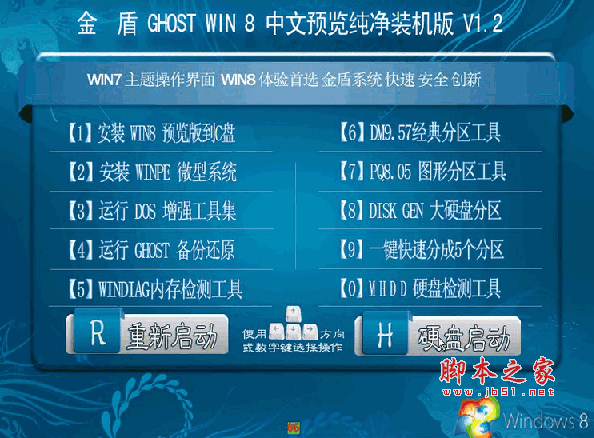
金盾 GHOST win8 简体中文体验纯净装机版迅雷高速 V1.2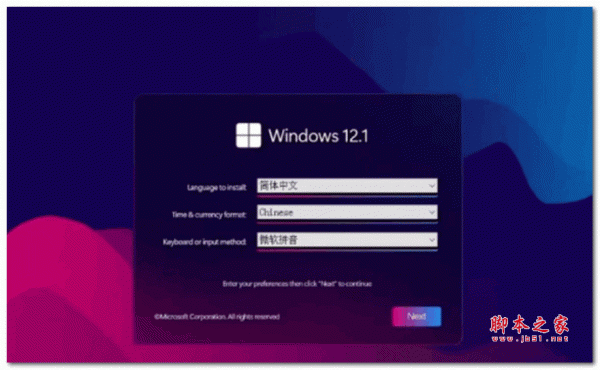
windows12概念版仿Windows11 V12.1 最新免费版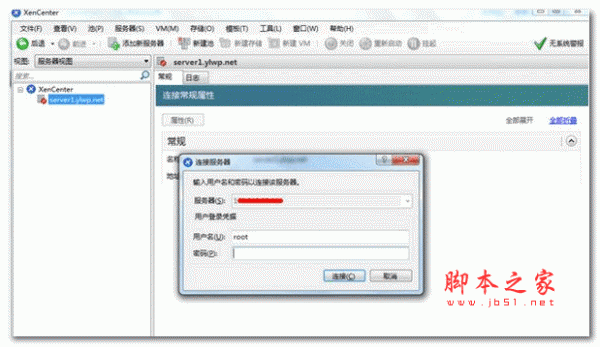
Citrix Xenserver(虚拟化管理平台) 7.3 官方版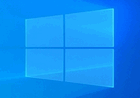
Win10企业版LTSC 21H2 19044.4717 集成24年7月累积更新完整ISO镜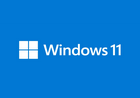
Windows11精简优化版 24H2 v26120.1742.1 xb21cn汉化版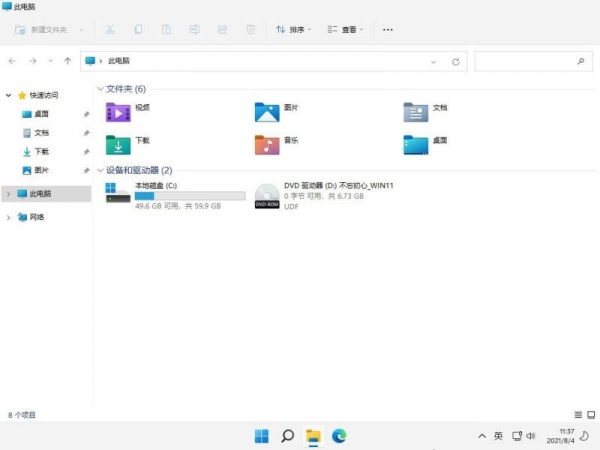
Windows11 23H2 v22631.3007 不忘初心中文纯净精简稳定美化版
Windows 11 专业小修精简版 v22621.2215 中文优化纯净极速体验[2
MS-DOS 6.22.iso DOS622.IMG 两个镜像打包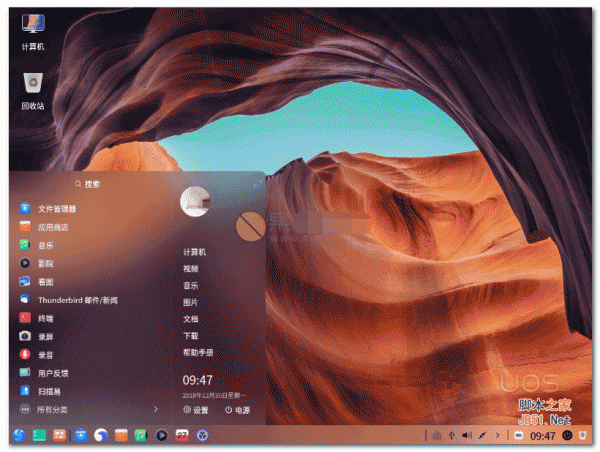
国产统信UOS统一操作系统 v20.1021 官方正式版
Win10 22H2精简版 v19045.4894.1 x86/x64 xb21cn深度优化版
相关文章
-
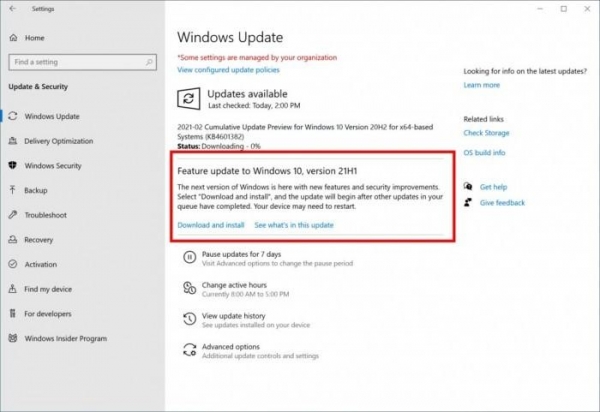 win10 21H1专业版/企业版/教育版激活秘钥推荐 附激活工具
win10 21H1专业版/企业版/教育版激活秘钥推荐 附激活工具win10 21H1激活秘钥推荐!最新的21H1系统以及可以体验了,但是此系统需要激活才能体验所以功能,那么,怎么获取win1021H1系统呢?今天脚本之家小编就给大家分享几组win1021...
-
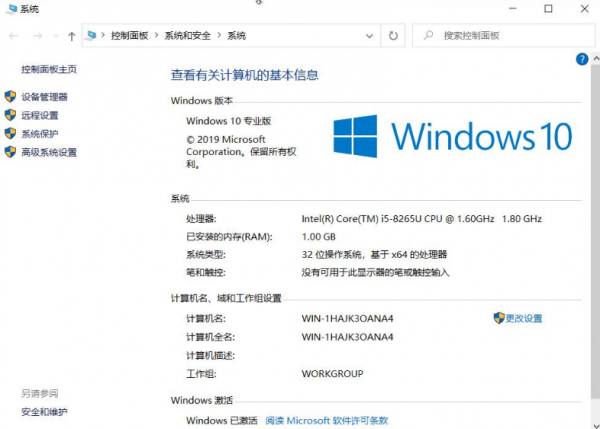 最新2021.3win10激活秘钥/神key推荐 附激活工具+教程
最新2021.3win10激活秘钥/神key推荐 附激活工具+教程win10企业版激活秘钥怎么获取呢?相信很多朋友都想要免费的激活秘钥,那么,今天脚本之家小编就给大家分享一些win10企业版本的激活秘钥吧...
-
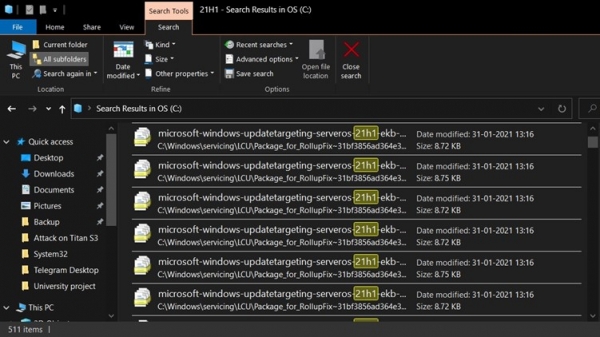 Win10最新21H1系统激活秘钥推荐 附激活工具
Win10最新21H1系统激活秘钥推荐 附激活工具Win10 21H1系统采用了微软最新的Win10 2104镜像,集成了最新的累积更新补丁到2021年最新,Win10 21H1系统兼容性、稳定性、流畅度进一步提高。但是想要使用此系统需要激活,...
-
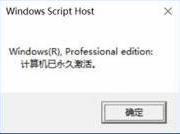 最新win1020H1激活秘钥/产品秘钥推荐 附激活工具
最新win1020H1激活秘钥/产品秘钥推荐 附激活工具最新win10 20H1激活秘钥怎么免费获取!今天脚本之家给大家分享一组最新的win10激活秘钥,需要的朋友不要错过哦...
-
 Win10 21H1最新激活秘钥推荐 附激活工具
Win10 21H1最新激活秘钥推荐 附激活工具Win10 21H1系统采用了微软最新的Win10 2104镜像,集成了最新的累积更新补丁到2021年最新,删除了部分不使用的应用APP,系统更加整洁。所以目前很多小伙伴想体验最新的21H1...
-
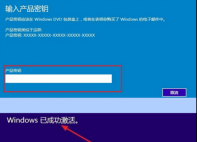 最新Win10专业版激活秘钥推荐 附激活工具
最新Win10专业版激活秘钥推荐 附激活工具2021最新win10激活秘钥分享!最近win10分享出一批正版的激活秘钥,需要的朋友不要错过哦...
下载声明
☉ 解压密码:www.jb51.net 就是本站主域名,希望大家看清楚,[ 分享码的获取方法 ]可以参考这篇文章
☉ 推荐使用 [ 迅雷 ] 下载,使用 [ WinRAR v5 ] 以上版本解压本站软件。
☉ 如果这个软件总是不能下载的请在评论中留言,我们会尽快修复,谢谢!
☉ 下载本站资源,如果服务器暂不能下载请过一段时间重试!或者多试试几个下载地址
☉ 如果遇到什么问题,请评论留言,我们定会解决问题,谢谢大家支持!
☉ 本站提供的一些商业软件是供学习研究之用,如用于商业用途,请购买正版。
☉ 本站提供的Win10 22H2纯净精简版 v22H2 19045.3758 不忘初心制作版资源来源互联网,版权归该下载资源的合法拥有者所有。